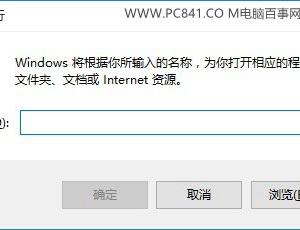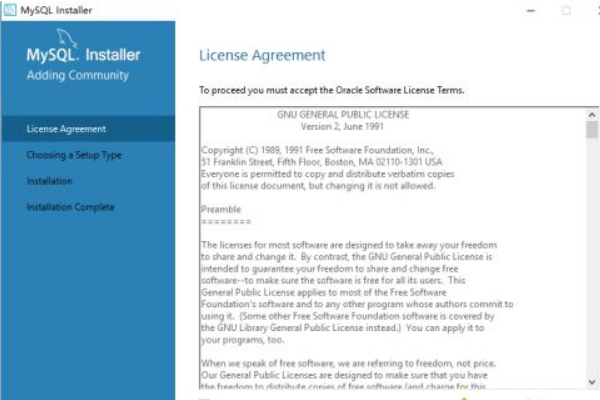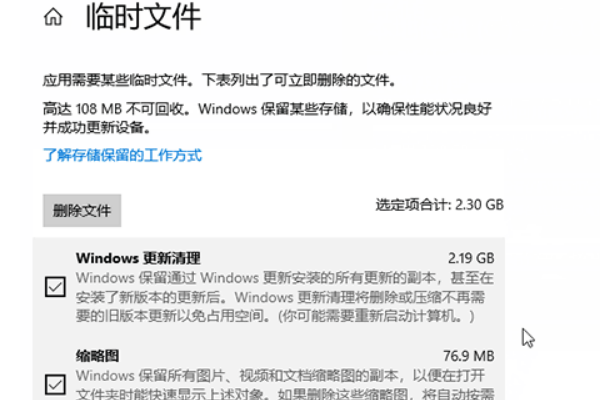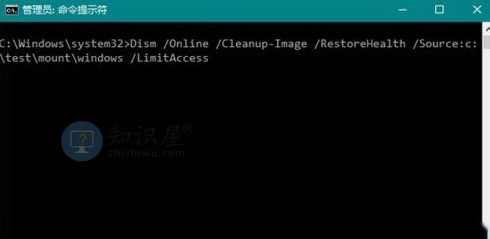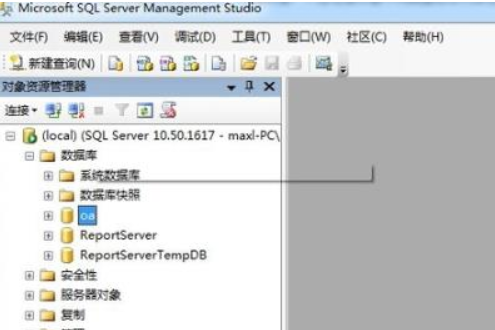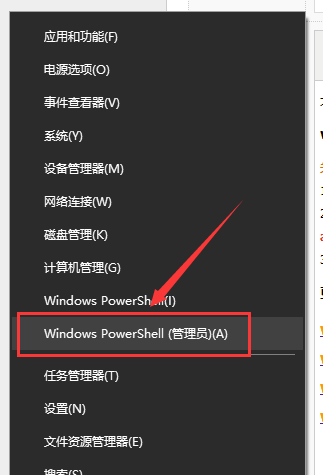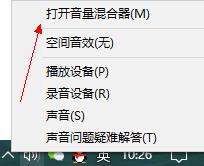win10应用商店提示出错无法下载怎么办?win10应用商店提示出错的解决方法
发表时间:2021-05-19来源:网络发布:小屋
使用win10应用商店下载软件的时候,有时用户会遇到一直提示出错无法下载,且提示我们这边出了错请稍后重试的情况,win10应用商店提示出错无法下载怎么办?其实这是应用商店缓存的问题,可尝试一下对win10应用商店缓存的清理。也有可能是系统的内部组件出现可问题,可在命令提示符中使用相关代码来解决问题。具体win10应用商店提示出错的解决方法见下面介绍。
win10应用商店提示出错无法下载怎么办
第一种方案:
使用快捷键【win】+【R】后,输入指令【wsreset】,回车执行一下。看看应用商店是否可以正常打开并下载更新。

第二种方案:
清理应用商店缓存
1.【Windows】+【R】键输入“services.msc”,进入【服务】窗口,关掉Windows Update服务

2.找到Softwaredistribution文件夹,C:windowsSoftwareDistribution
3.将该文件夹重新命名
4.重新将Windows Update服务开启,系统会重新生成SoftwareDistribution文件夹。
第三种方案:
在Windows PowerShell(管理员)下执行命令:
$manifest = (Get-AppxPackage Microsoft.WindowsStore).InstallLocation + 'AppxManifest.xml' ; Add-AppxPackage -DisableDevelopmentMode -Register $manifest
知识阅读
软件推荐
更多 >-
1
 Win10访问局域网共享打印机提示无法找到打印机怎么办?
Win10访问局域网共享打印机提示无法找到打印机怎么办?2015-06-24
-
2
怎么查看Win10启动方式是UEFI还是Legacy BIOS?
-
3
升级win10后浏览器不能上网怎么办 升win10后浏览器无法上网解决办法
-
4
简单一步去除Win10任务栏的搜索和多任务按钮
-
5
win10如何玩英雄联盟?win10玩英雄联盟秒退的解决办法!
-
6
UEFI启动和Win7/8/10快速启动的区别是什么?
-
7
win10发布者不受信任怎么办 win10如何取消阻止该发布者
-
8
升级win10后360浏览器上不了网解决方法
-
9
怎么清理Win10应用商店缓存文件?
-
10
怎么清除Win10运行中的使用记录?教你清除win10运行中的记录